Գեներատիվ արհեստական ինտելեկտի պայթյունը ունի և՛ առավելություններ, և՛ ռիսկեր: Այսօր Google-ի սեմինարից ձեզ կներկայացնենք արհեստական ինտելեկտի 3 ֆունկցիաներ, որոնք միանշանակ կարող են օգտակար լինել և որոշ չափով ցույց տալ, թե որ ուղղությամբ կարող են զարգանալ ապագան։ Մենք կանդրադառնանք հարցումների և դրանց հետ աշխատելու հնարավորություններին, ինչպես նաև դրանց պատմությանը, արտահանմանը կամ ջնջմանը:
Google Բարդ առաջադեմ լեզվական մոդել է, որը վարժված է մարդուն նման գրգռիչներին ընդունելու և արձագանքելու համար: Բացի խոսակցական ասպեկտից, կան մի քանի առանձնահատկություններ, որոնք Բարդին դարձնում են այն, ինչ կա և արժե իմանալ, թե ինչպես օգտագործել: Մենք ցույց կտանք, թե ինչպես արդյունավետ օգտագործել դրա ներուժը:
Ըստ էության, Բարդը շատ չի տարբերվում արհեստական ինտելեկտի այլ մոդելներից, ինչպիսիք են OpenAI-ի chatGPT-ը, դուք պարզապես մուտքագրում եք հարց կամ արտահայտություն, որին ցանկանում եք, որ Բարդը պատասխանի, և մոդելը մշակում է պատասխանը: Թե որքանով է ճշգրիտ և արդյունավետ պատասխանը, կախված է հարցի մանրամասնության և ձևակերպման մակարդակից: Ժամանակի ընթացքում, քանի որ ավելի շատ օգտվողներ օգտագործում են գործիքը, Բարդը պետք է ճշգրտի իր պատասխանները: Գեղեցիկ նոր բարելավումներից մեկն այն է, որ արդյունքը գալիս է հարակից պատկերներով, ինչը միանշանակ ավելացնում է զրույցի գրավչությունն ու ընդհանուր զգացումը:
Այնուամենայնիվ, կան մի քանի այլ սրամիտ գործառույթներ, որոնք արժե փորձել ինչպես աշխատասեղանի, այնպես էլ, հնարավոր է, նաև բջջային տարբերակում: Այստեղ տեղին է ասել, որ Բարդը ներկայումս հասանելի չէ Չեխիայում։ Բայց դա կարելի է շրջանցել, օրինակ՝ օգտագործելով VPN։
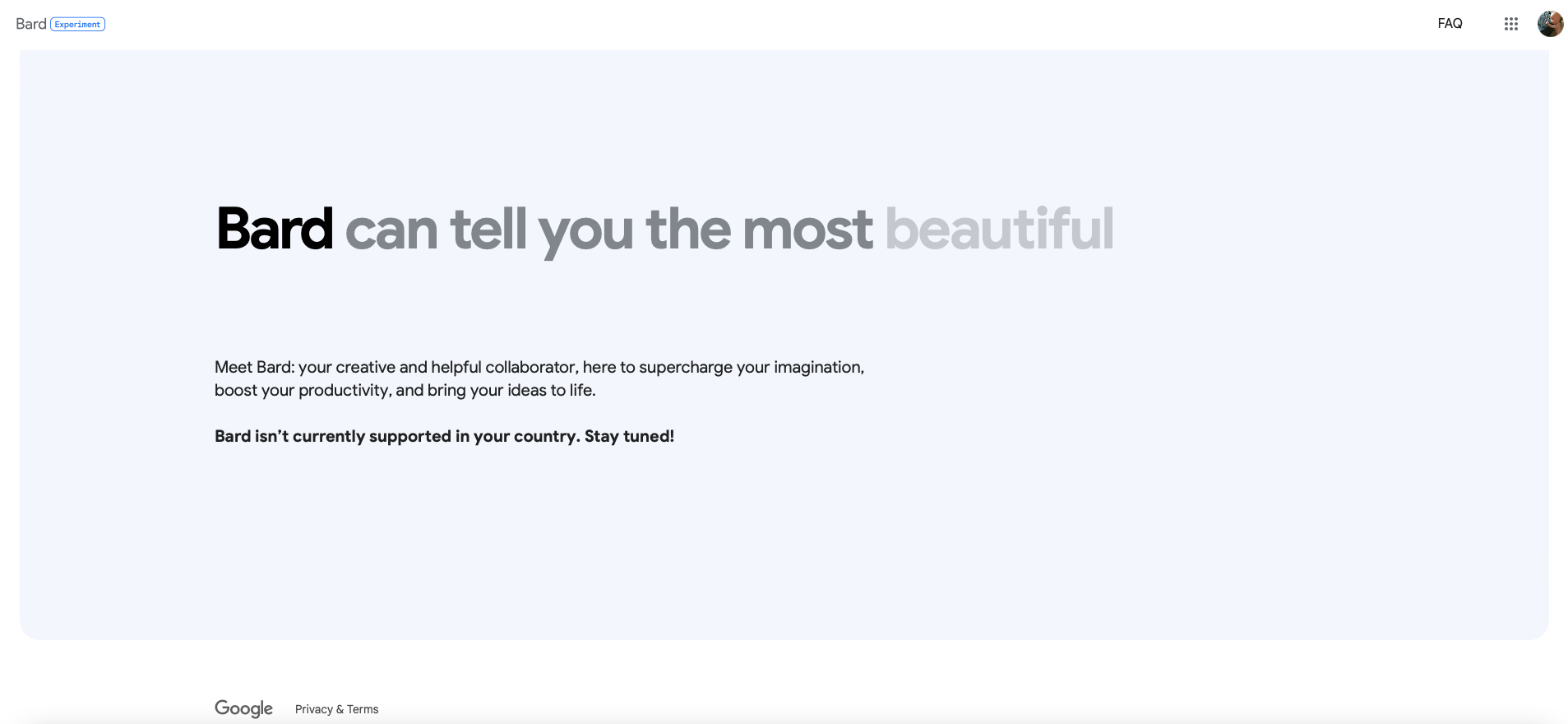
Մինչ մարտահրավերը, Բարդը շատ բան չունի առաջարկելու գործիքների առումով: Ամբողջ կախարդանքը սկսում է տեղի ունենալ դրանից հետո։ Այնուամենայնիվ, ձեր հարցի պատասխանը ստանալուց հետո կարող են մի քանի ճշգրտումներ կատարել՝ տարբեր կամ ավելի ճշգրիտ արդյունք ստանալու համար:
Ստանալով այլ պատասխան
Ձեր հարցումը Bard-ին ուղարկելուց հետո, իհարկե, կարող եք փոփոխել այն ըստ անհրաժեշտության: Սա հաճախ տալիս է ձեզ ավելի ճշգրիտ պատասխան: Շատ դեպքերում դա լավագույնս ձեռք է բերվում նուրբ մանրամասներ ավելացնելով, բայց դա կանոն չէ: Ոսկե միջինը ներկայացնող չափավոր ճշգրտումն ամենաարդյունավետն է:
Դա անելու համար պարզապես սեղմեք ծանոթ մատիտի պատկերակը ձեր վերջին հարցումը մուտքագրելուց հետո: Այնտեղից կարող եք փոխել սկզբնական մուտքը, անկախ նրանից՝ դա նշանակում է ինչ-որ բան ավելացնել կամ հանել: Ավարտելուց հետո սեղմեք Թարմացնել կոճակը և կարող եք ակնկալել նոր պատասխան: Հարկ է նշել, որ Բարդը այնքան էլ լավ չի նավարկում չեխական միջավայրում, և ցանկալի արդյունքի հասնելու համար, հետևաբար, նման իրավիճակներում անհրաժեշտ է ձեռք մեկնել բավականին հաճախ: Ընդհակառակը, օրինակ, Google-ի AI-ն բավականին լավ է մշակում երգի բառերը նույնիսկ առաջին անգամ:
Եթե կարծում եք, որ մուտքը լավ է ձեր կողմից, ինչպես որ կա, կա նաև տարբերակ՝ սևագրերի միջոցով մի փոքր փոփոխելու պատասխանը՝ Սևագիր: Ընդհանուր առմամբ, դուք պետք է կարողանաք ընտրել 3 մի փոքր տարբեր տարբերակներից, որոնք հայտնվում են հարցման աջ մասում՝ Դիտել այլ նախագծերը: Սրանք տարբեր պատասխաններ չեն, այլ դրանց տարբերակները կամ աննշան ճշգրտումները: Օրինակ, եթե Բարդին հարցնեք, թե որտեղ կարող եք զվարճանալ կամ այցելել որոշակի քաղաքում, ձեզ կներկայացվի տարբերակների ցանկ՝ տարբեր առաջարկներով, որոնք պարունակում են նույն վայրերը, բայց ներկայացված են մի փոքր տարբեր ձևերով:
Արտահանել պատասխանները
Որոնման մեջ և իր AI Labs գործիքներում գեներատիվ պատասխաններ ներմուծելուց ի վեր, Google-ը մի փոքր ավելի մեծ ուշադրություն է դարձրել AI-ն ընդհանուր արտադրողականության համար օգտակար դարձնելու վրա: Օրինակ կարող է լինել Gmail ծառայությունը, որն այժմ ունի «Գրիր ինձ համար» AI ֆունկցիան, այսինքն՝ գրիր ինձ համար, ինչը կարող է մեծապես հեշտացնել ոչ միայն պրոֆեսիոնալ էլ. Դրա հետ մեկտեղ, Google I/O 2023-ի ընթացքում հայտարարվեց արտահանման նոր գործառույթ, որը թույլ է տալիս պատասխաններ վերցնել Bard-ից և ներմուծել դրանք Gmail կամ Google Docs: Հենց որ դուք գոհ մոդելից արդյունք ստանաք, պարզապես գնացեք մինչև վերջ և սեղմեք արտահանման կոճակը: Սա կներբեռնի պատասխանը, և մնում է ընտրել՝ նպատակակետը պետք է լինի Gmail-ը, թե Documents-ը, որտեղ բովանդակությունը կներմուծվի: Սեղմելով Սևագիր Gmail-ում կամ Արտահանել Փաստաթղթեր, կցուցադրվի ձեր սևագիրը, որը կարող եք խմբագրել կամ ավելացնել՝ ձեր կարիքներին համապատասխան:
Ձեզ կարող է հետաքրքրել
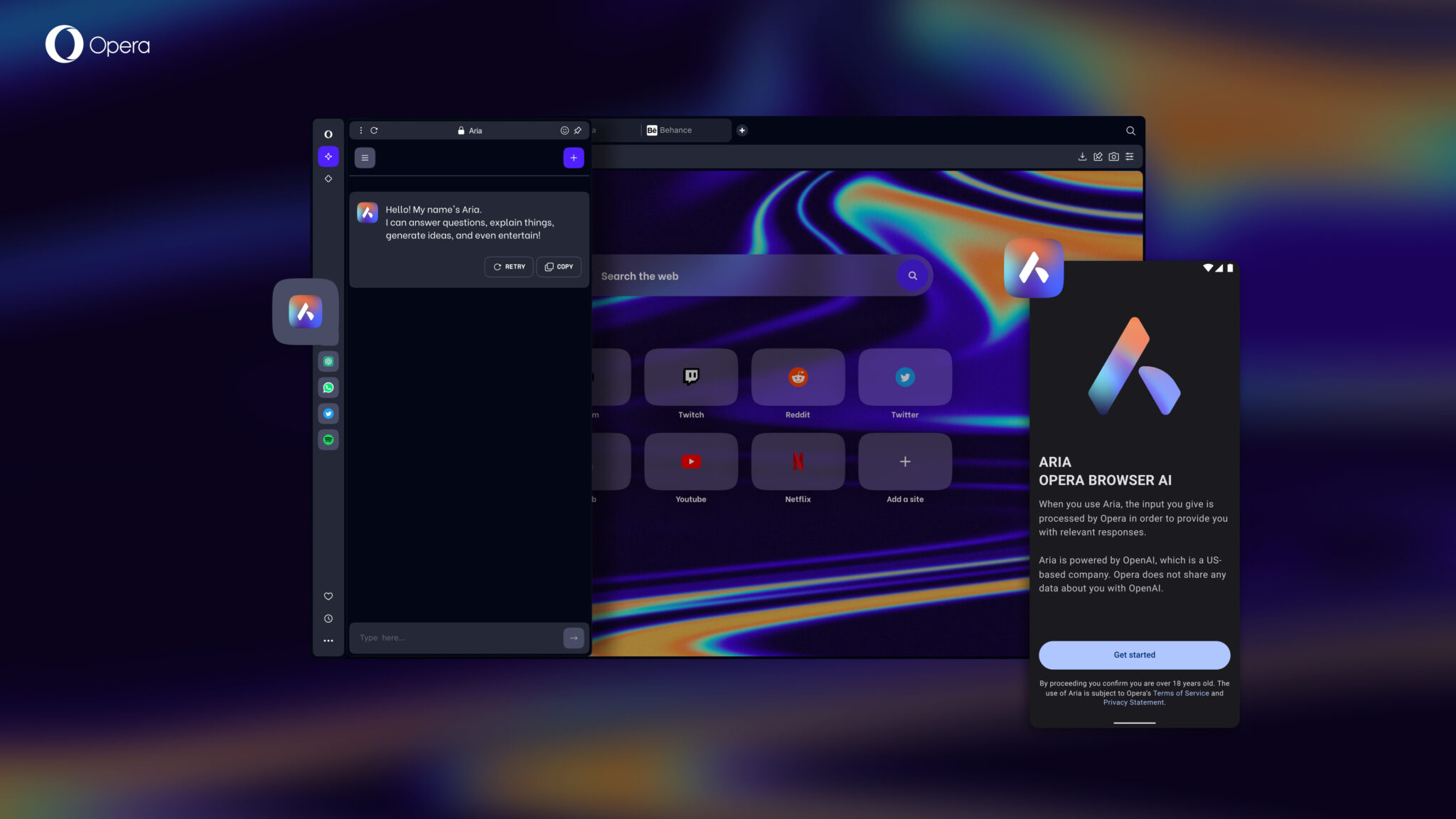
Բացի վերը նշված տարբերակներից, ստացված արդյունքի հիման վրա կարող եք նաև որոնել Google-ում՝ օգտագործելով Google it պատկերակը, այլ համապատասխան տարբերակներ ստանալու համար: informace կամ առնչվող այլ թեմաներ, որոնք հաճախ որոնվում են այլ օգտվողների կողմից, ինչը, իհարկե, արդյունավետ է միայն որոշակի չափով, որոնման արդյունքները անգլերեն են, ինչը կարող է խոչընդոտ չհանդիսանալ, երբ խոսքը վերաբերում է ընդհանուրին: informace, բայց եթե դուք փնտրում եք կոնկրետ ապրանք, օրինակ, սովորաբար ցանկանում եք տեսնել չեխական շուկայի առաջարկը և գները թագերով, որոնք կարելի է լուծել՝ անցնելով կայք միայն չեխերենով կամ, ավելի լավ, թարգմանելով. հարցումը, օրինակ՝ Google translator-ի օգնությամբ։ Google Search Generative Experience-ին մուտք գործելը բացում է նապաստակի անցքը իսկապես ուսումնասիրելու հնարավորությունների ավելի լայն շրջանակ:
Պատմության ջնջում
Bard-ի տակ գտնվող էկրանի ձախ կողմի կողային ընտրացանկում դուք կգտնեք ձեր բոլոր վերջին պատմությունը և որոշ ընտրանքներ, որոնց հետ կարող եք աշխատել, թե ինչ եք որոնել և ինչպես դրանք: informace խնայում են։ Առաջինը որոշում է՝ Google-ը կպահի ձեր Բարդի գործունեությունը, թե ոչ: Եթե ցանկանում եք օգտագործել AI ինկոգնիտո, պատմությունը կարող է ամբողջությամբ անջատվել: Մեկ այլ տարբերակ է միացնել Auto-delete ֆունկցիան և նշել, թե որքան ժամանակ պետք է պահպանվեն տվյալները՝ 3, 18 կամ 36 ամիս: Այնուամենայնիվ, կա նաև «Ջնջել» կոճակ՝ «Բարդ»-ի վերջին պատմությունը որոշակի ժամանակահատվածում ջնջելու համար: Անհատական հարցերը նույնպես կարող են ջնջվել:
Ընդհանուր առմամբ, Google Bard-ը բավականին պարզ և ընդունակ գործիք է՝ հստակ հասանելի գործառույթներով, որը կարող է զգալիորեն փոխել և արագացնել տեղեկատվության հավաքագրումը, պարզեցնել տարբեր գործընթացները և ապահովել շատ հետաքրքիր արդյունքներ, որոնց հետ կարելի է հետագա աշխատել:
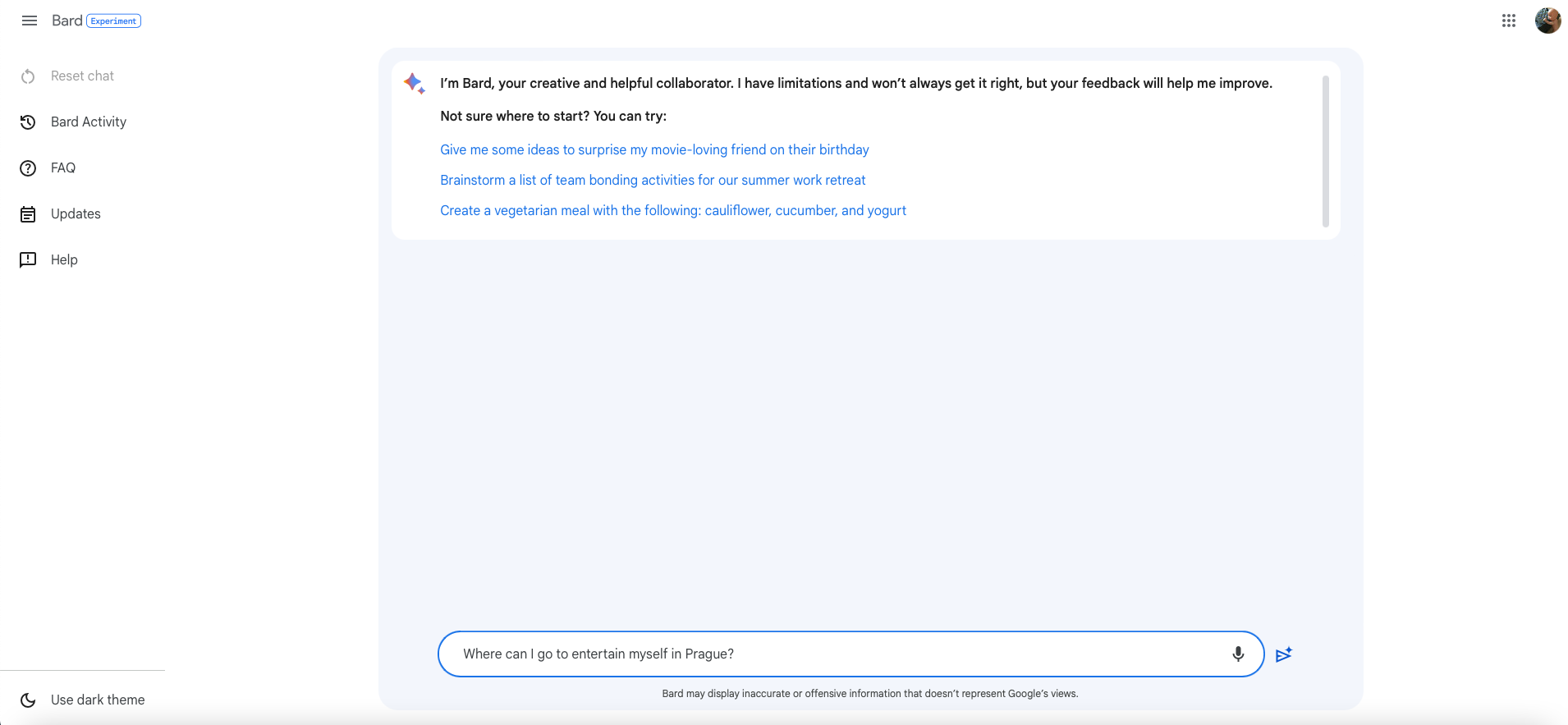
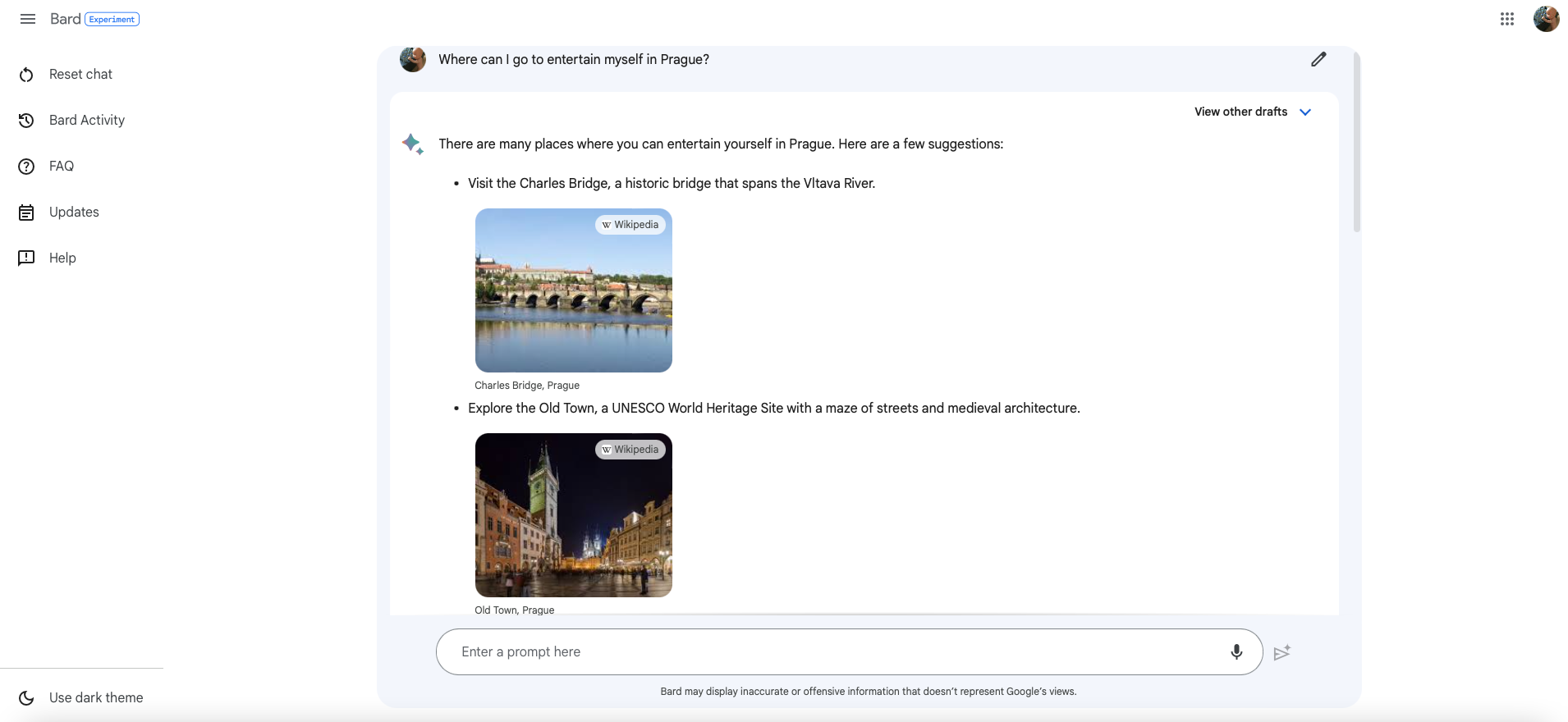
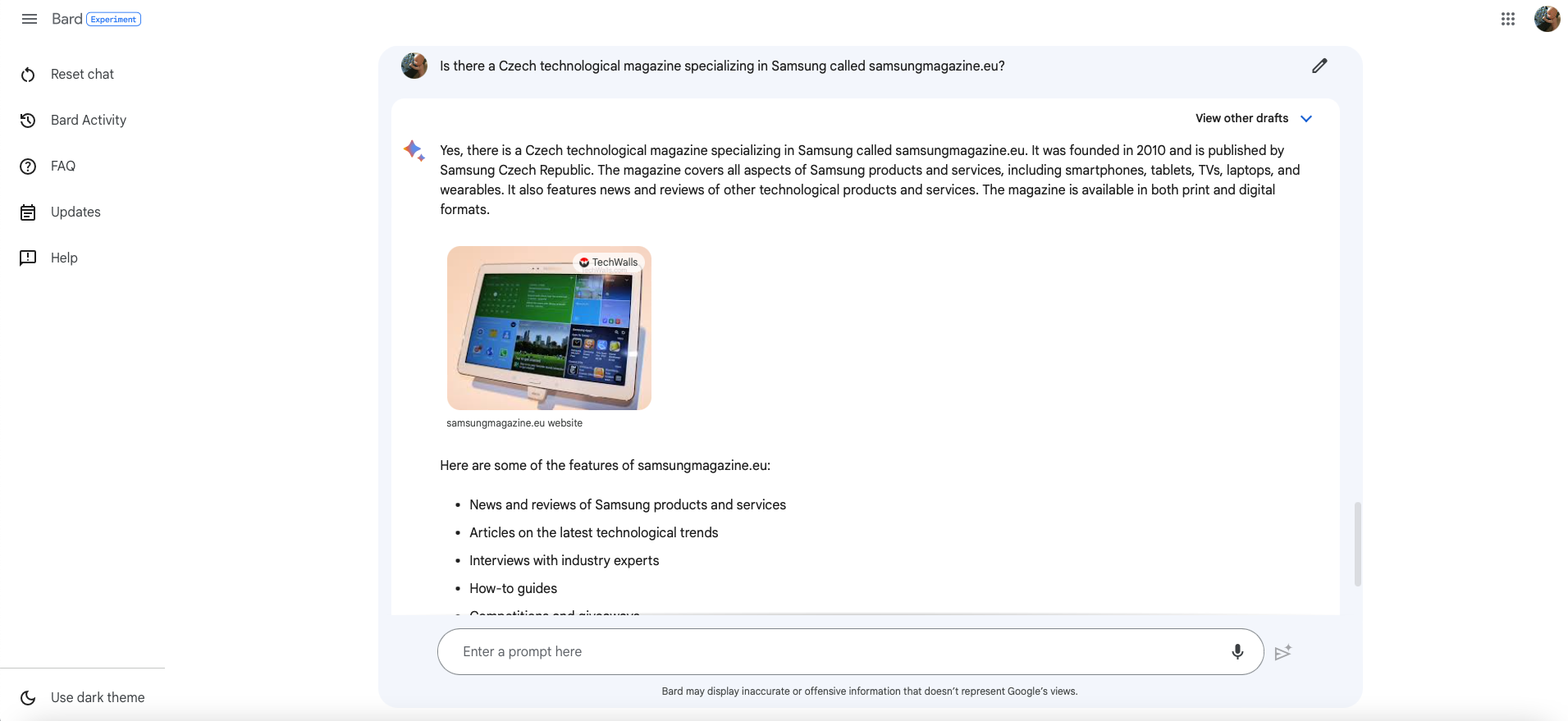
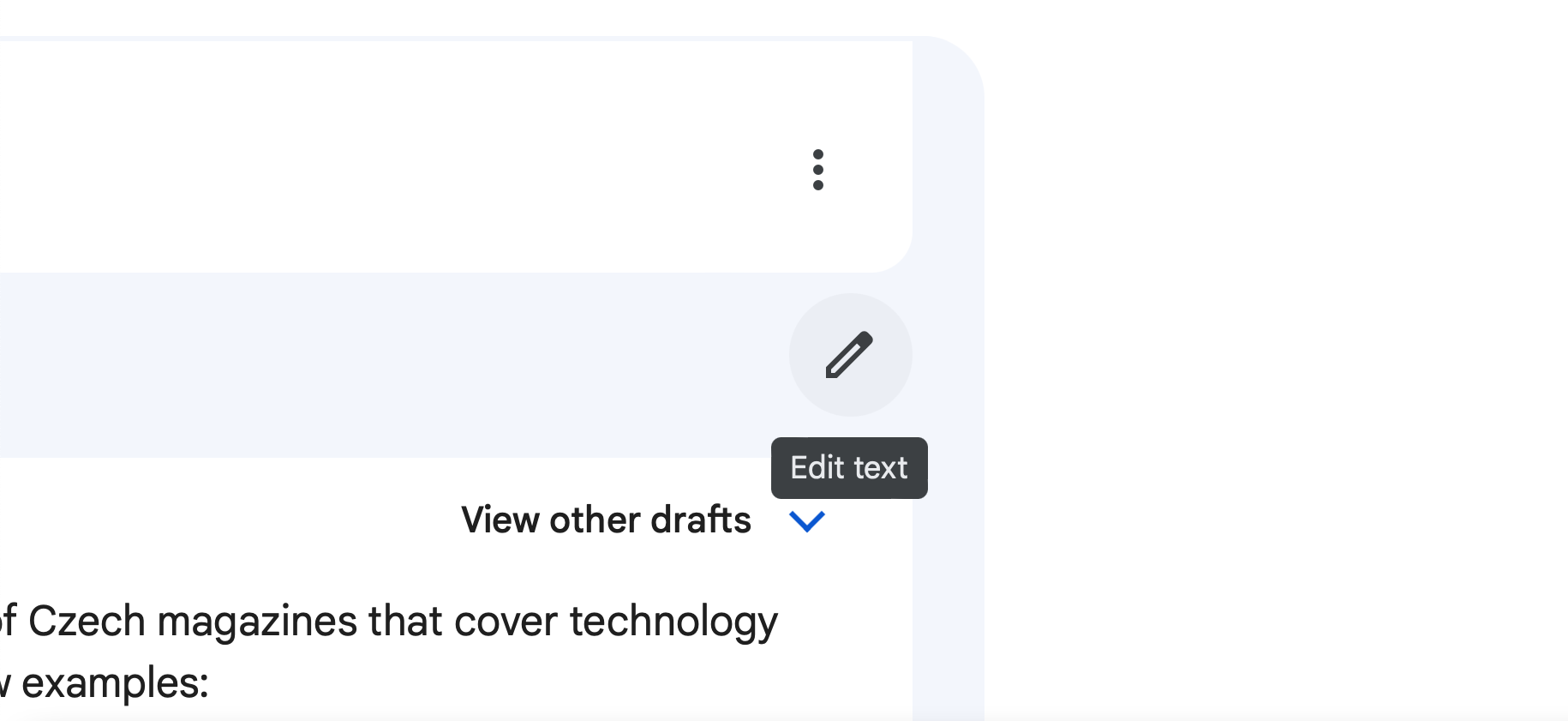
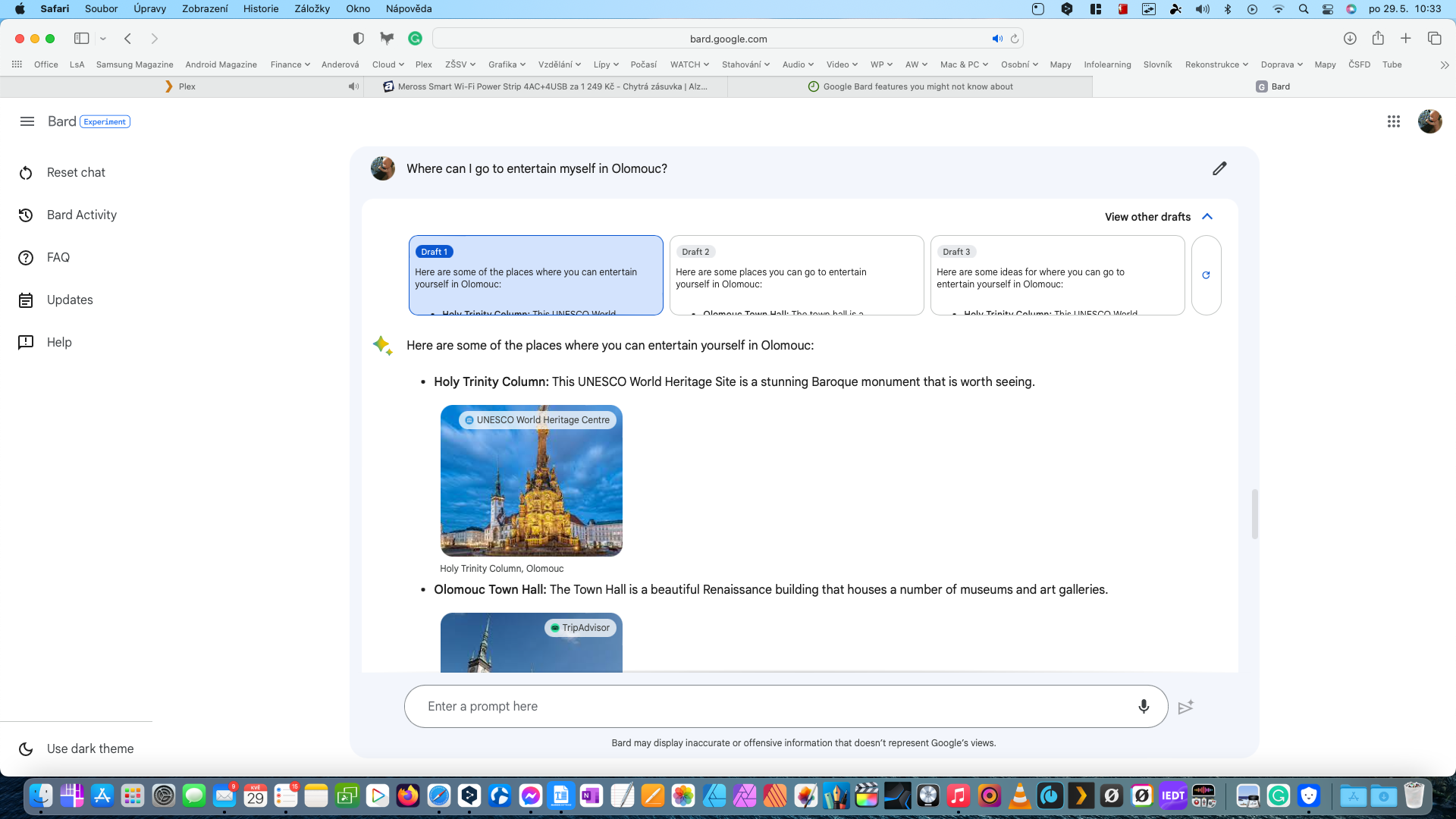
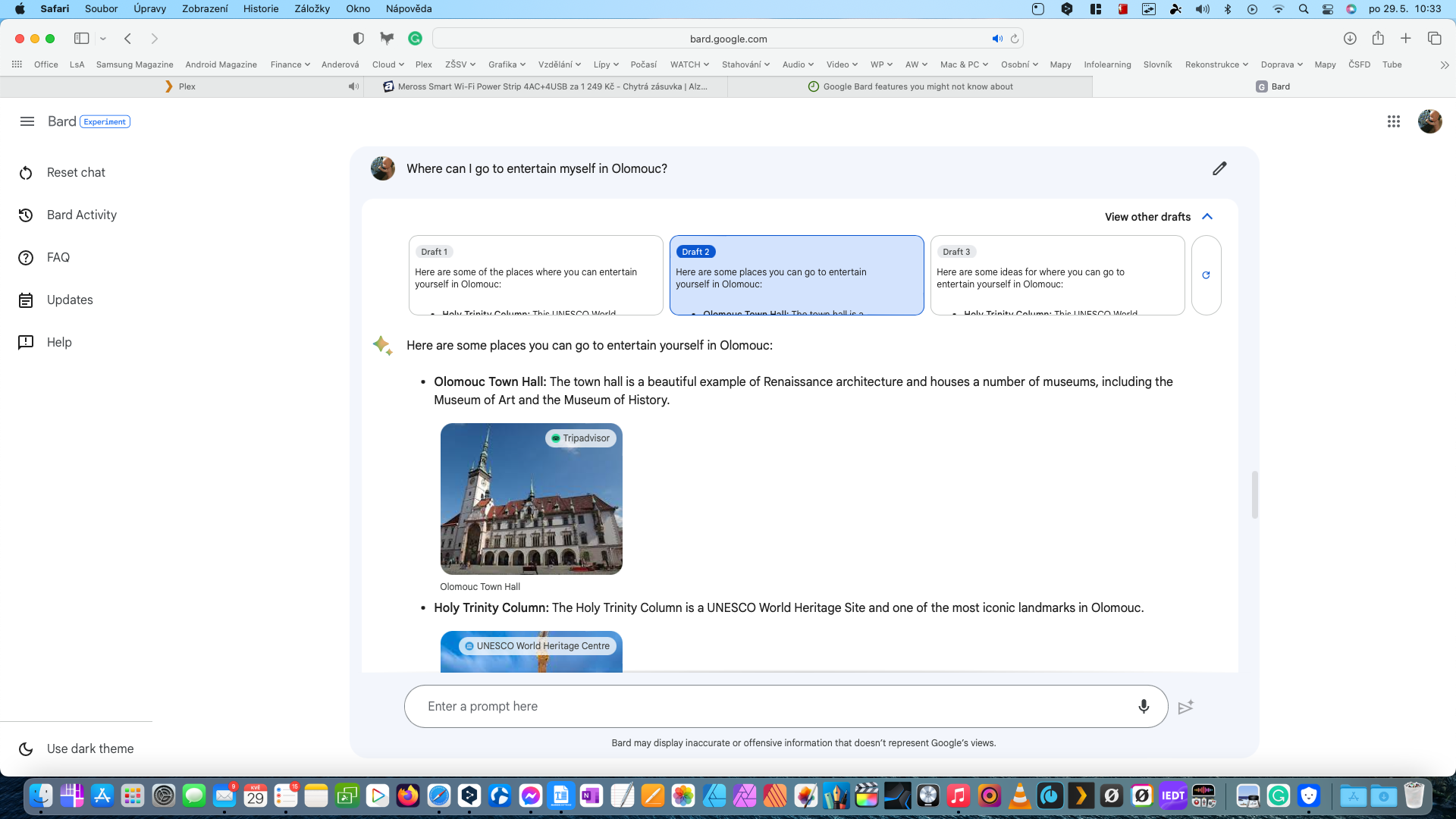
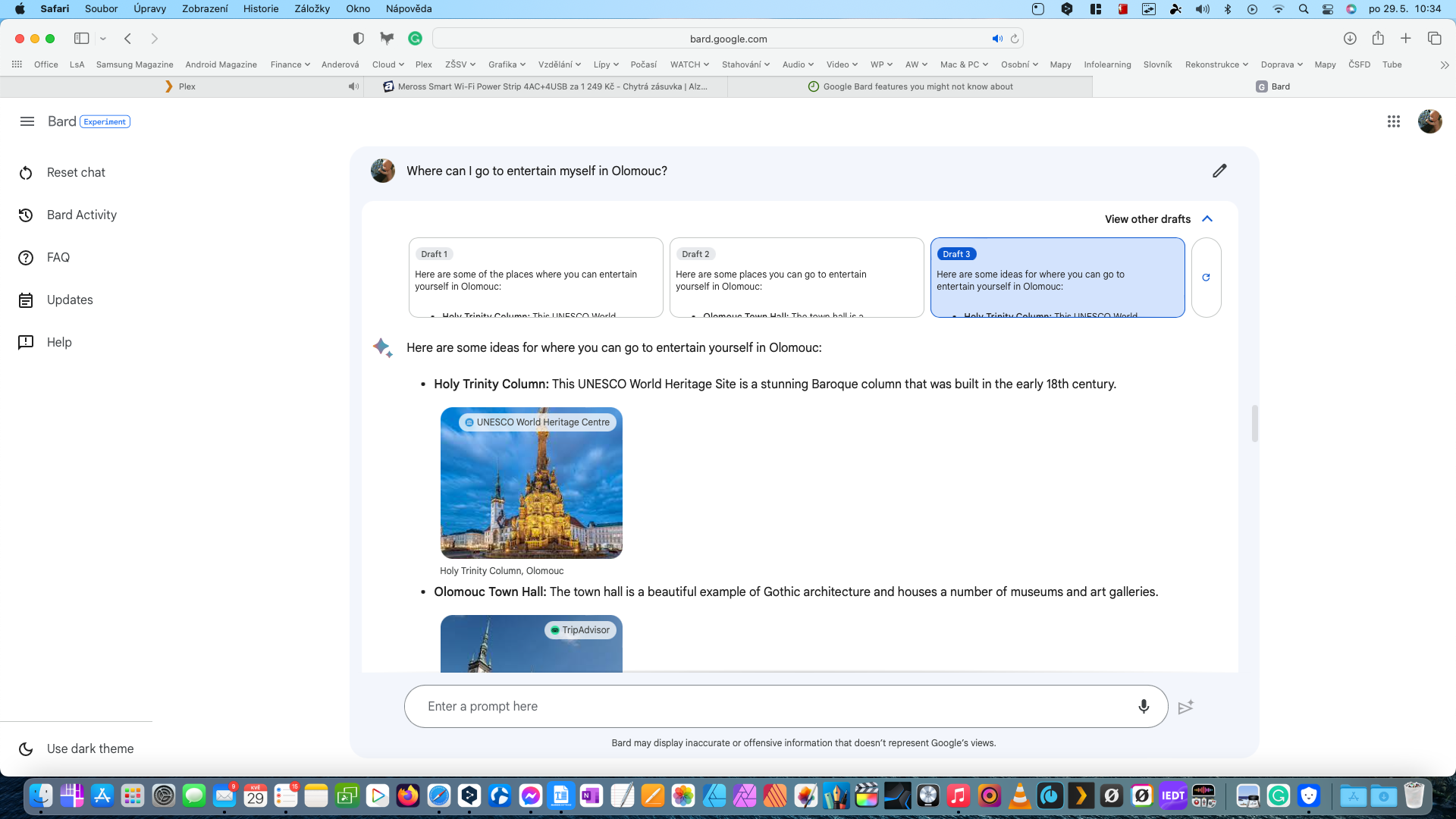
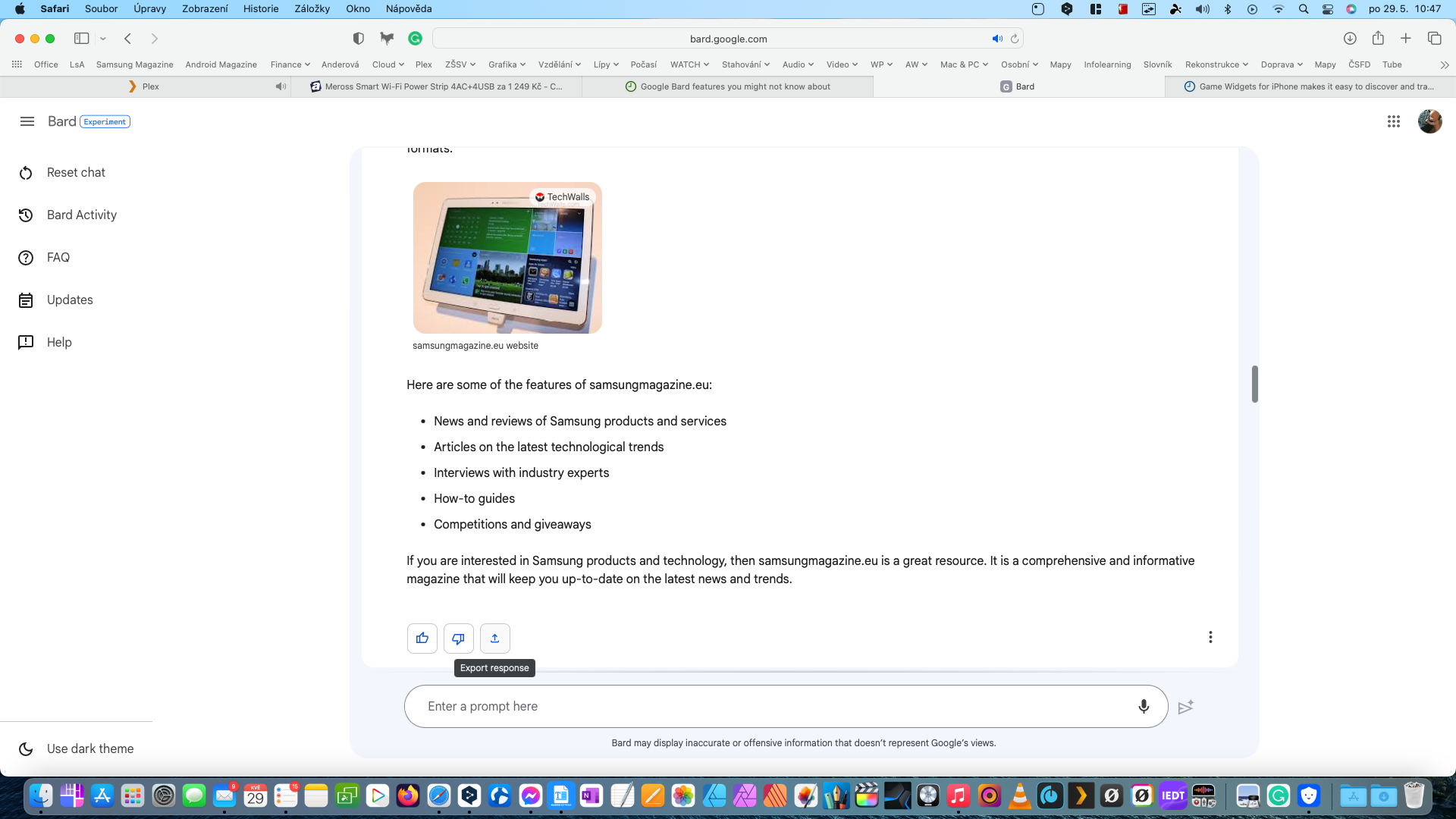
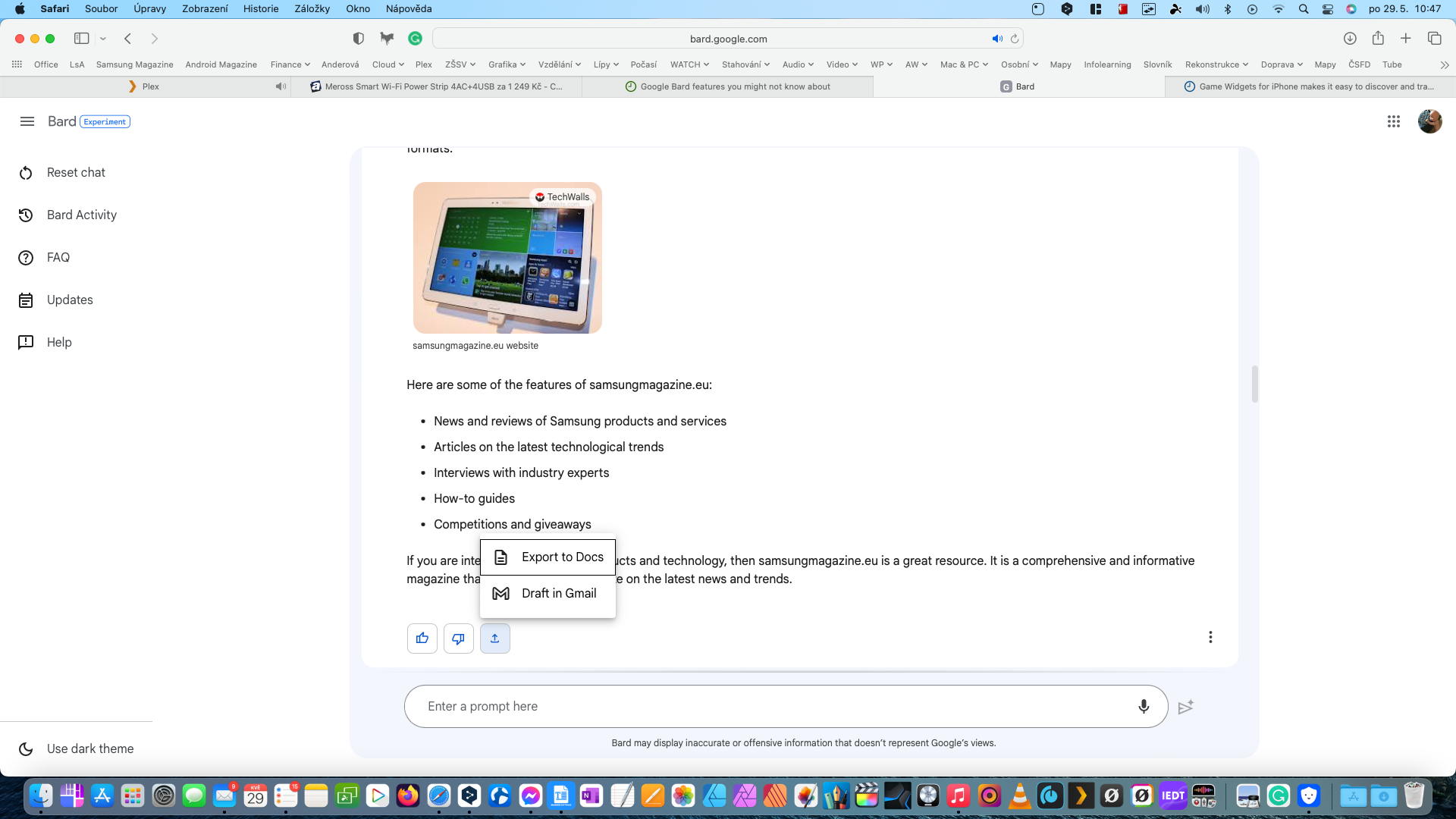
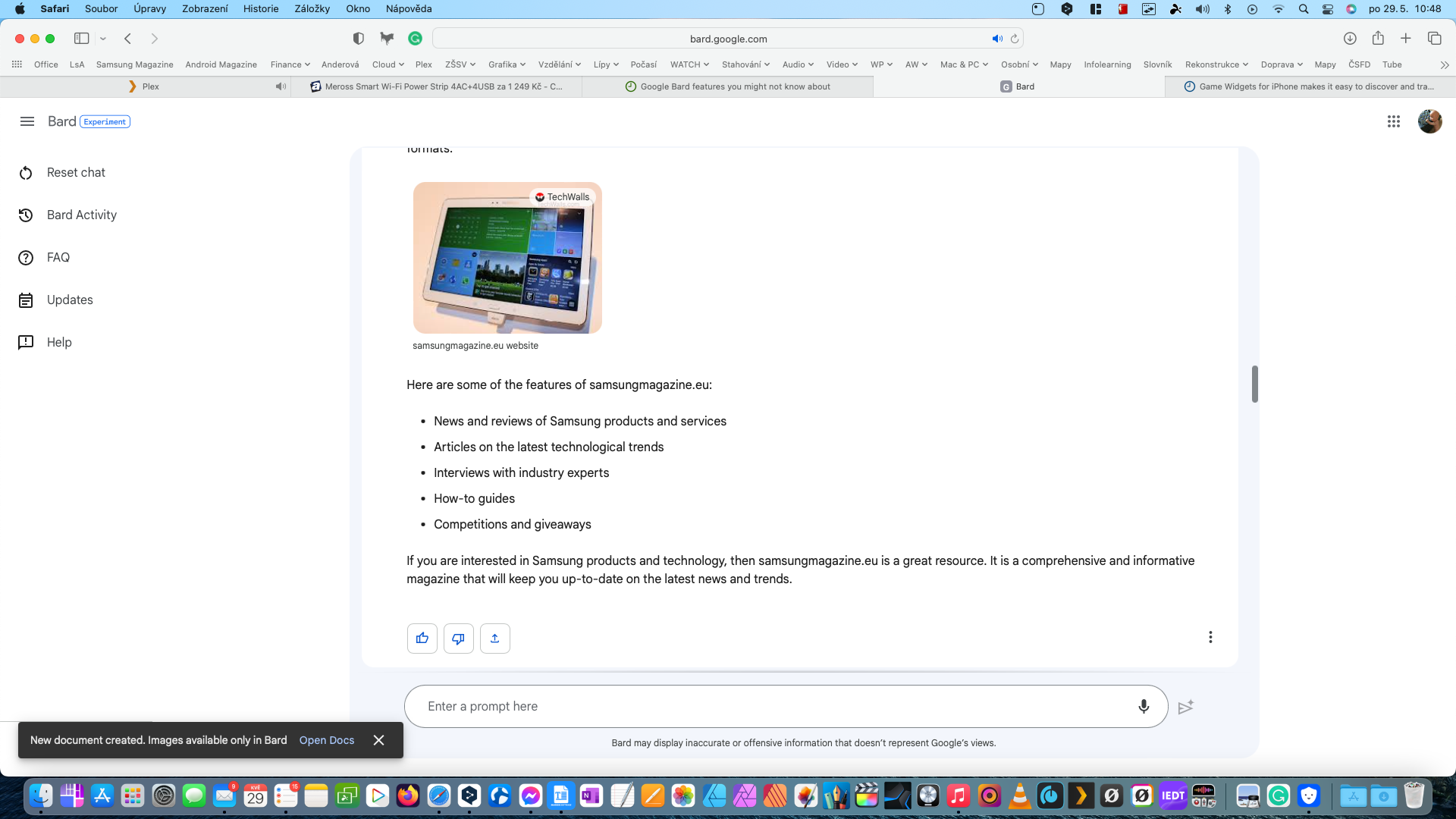
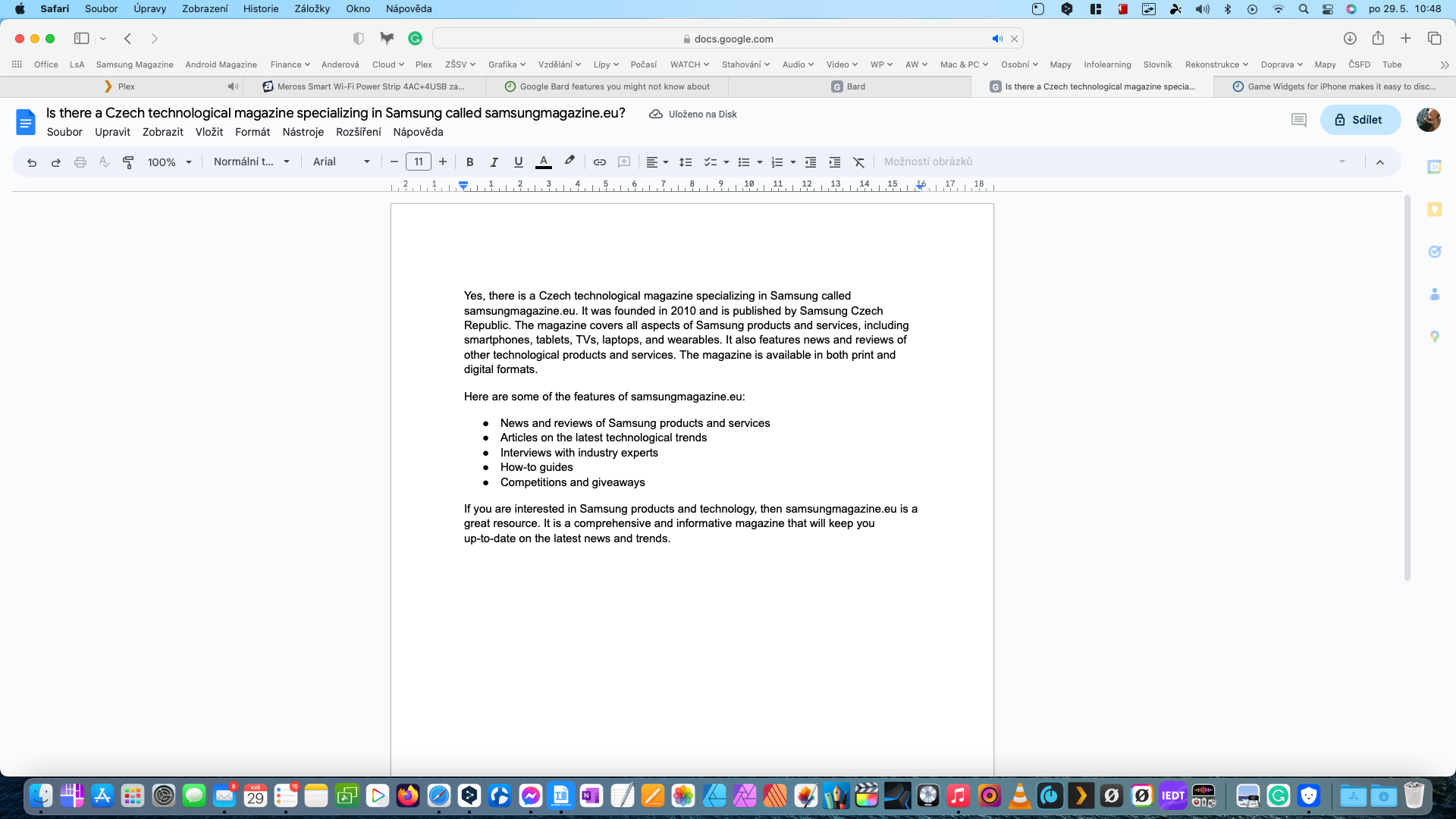
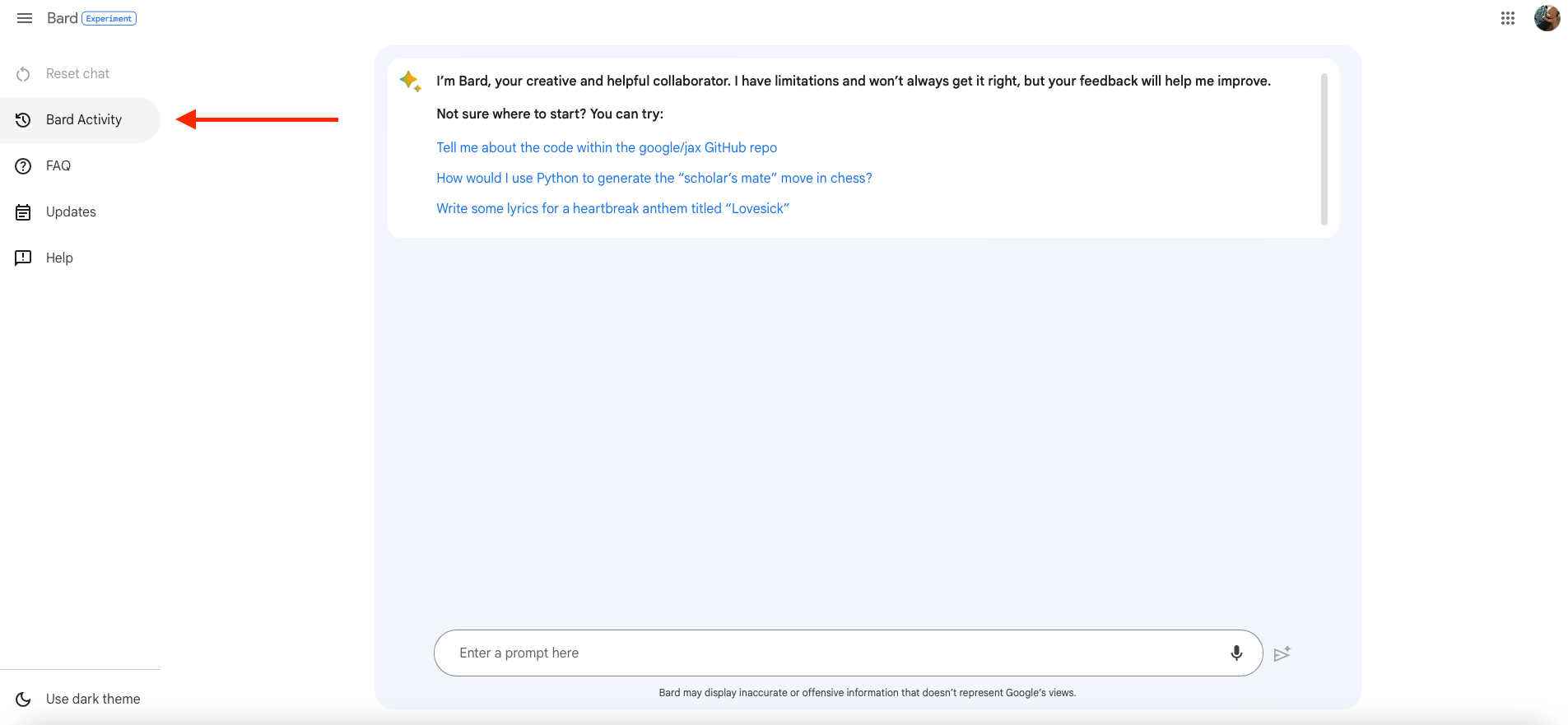
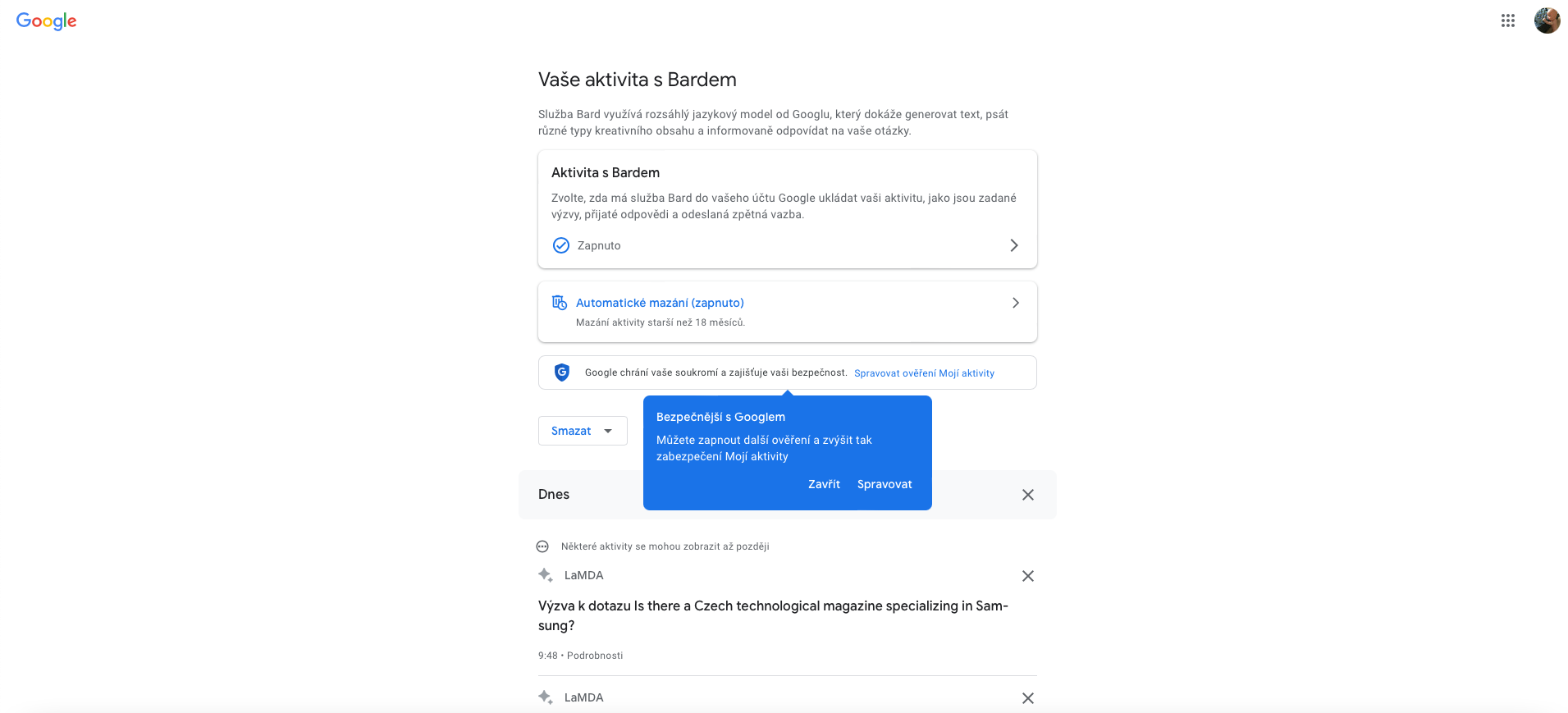
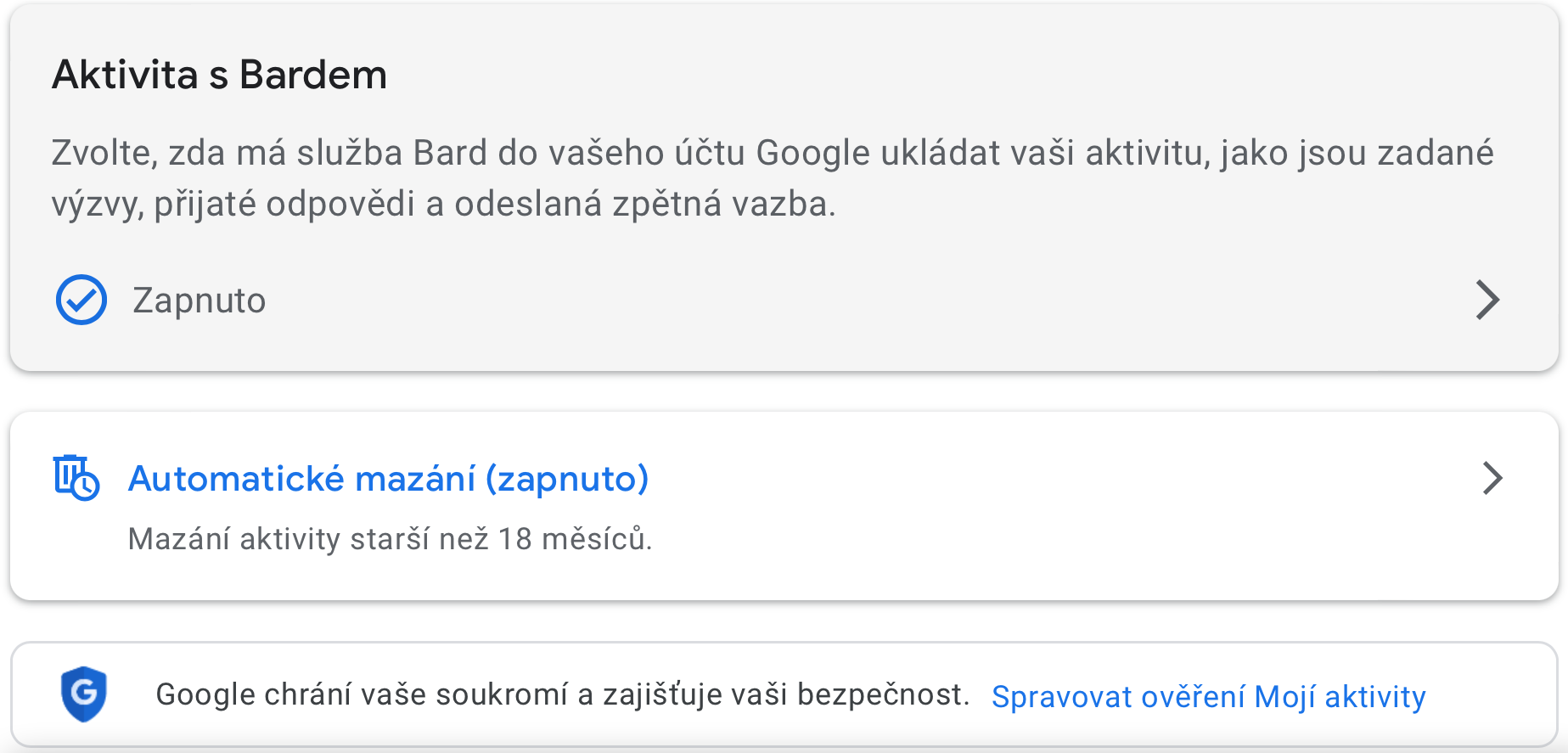
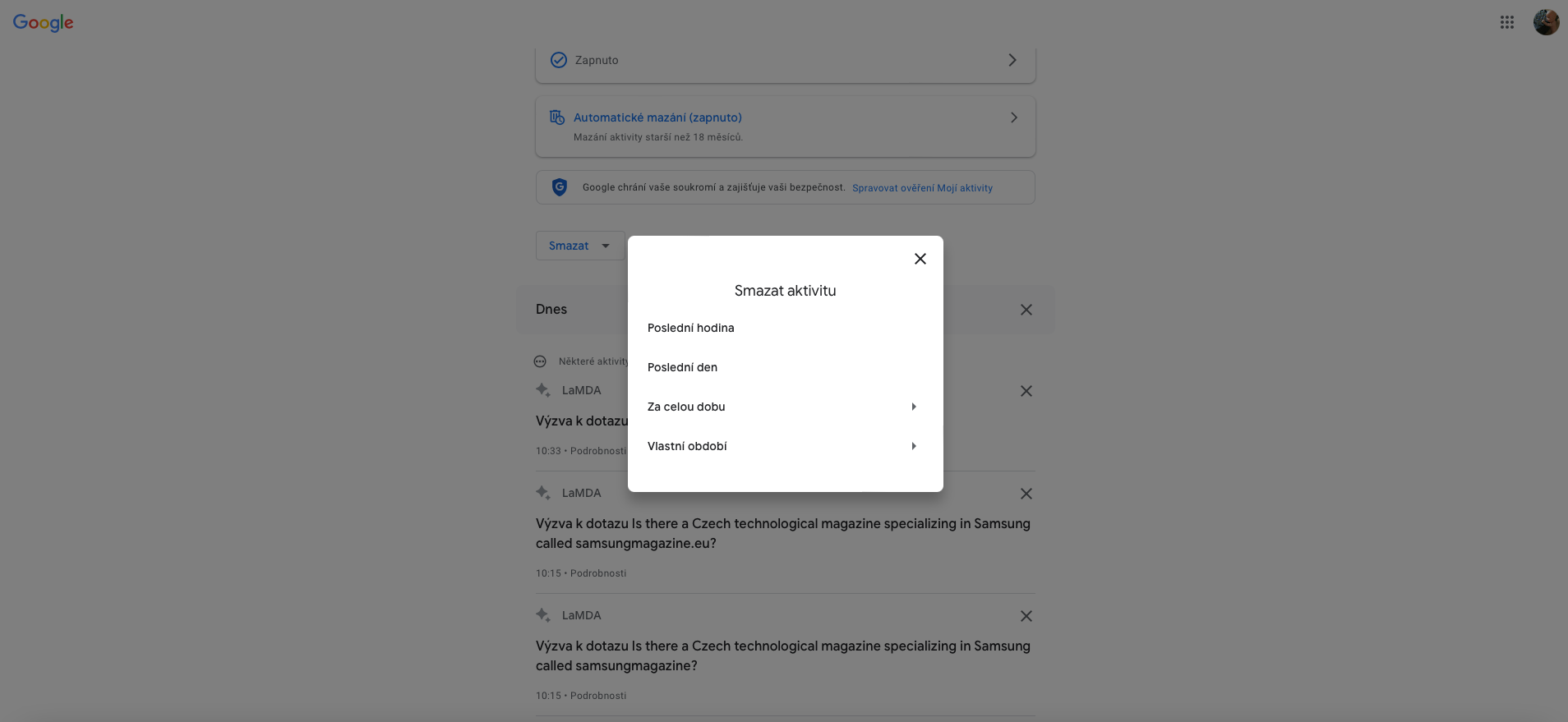




Դե, Bixby-ն բացարձակապես չի հասկանում ոչ հեռուստացույցը, ոչ հեռախոսը, ես կարող եմ նրան զանգահարել ինչպես c... Եվ ապարդյուն: Միացնում եմ հեռուստացույցը, նրանք խոսում են ինչ-որ բանի մասին և հանկարծ Bixby-ն լսում է, ամեն ինչ ընդհատում է և սպասում, թե ինչ կլինի հետո... Ուրեմն ասում եմ անջատեք, և գիտե՞ք ինչ: Նա ձևացրեց, թե էլի չի լսում 🙏🤦 Ես կողմնակից չեմ apple ընդհակառակը, ես նրան չեմ սիրում և քանի որ սիրում եմ Apple Ես ատում եմ նրան, բայց հիմա Սիրին բոլորովին այլ է՝ մի քանի լուսային տարի հեռավորության վրա...
Ցավոք, նա նույնպես չի խոսում չեխերեն: